
當(dāng)我們拿到一份Word文檔需要將它轉(zhuǎn)變?yōu)镻PT時(shí),絕大部分人會(huì)選擇先將一段段文字復(fù)制到PPT中,再進(jìn)行排版,這無(wú)疑是需要耗費(fèi)大量時(shí)間的。今天給大家分享如何快速將你手中的Word文檔,轉(zhuǎn)化成一份可視化PPT,點(diǎn)滴積累,也能提高工作效率。
1、整理層級(jí)
拿到如上一份word文檔時(shí),我們應(yīng)該先理清這份文檔的層級(jí)關(guān)系
首先,點(diǎn)擊Word文檔中的【視圖】-【大綱】,先把一級(jí)標(biāo)題給標(biāo)記一下。
按住在鍵盤(pán)上的Ctrl鍵可以選擇多項(xiàng),全部選擇完之后,我們?cè)龠x擇【1級(jí)】。同樣針對(duì)第二級(jí)標(biāo)題的,我們?cè)龠x擇【2級(jí)】,也是可以進(jìn)行多項(xiàng)選擇
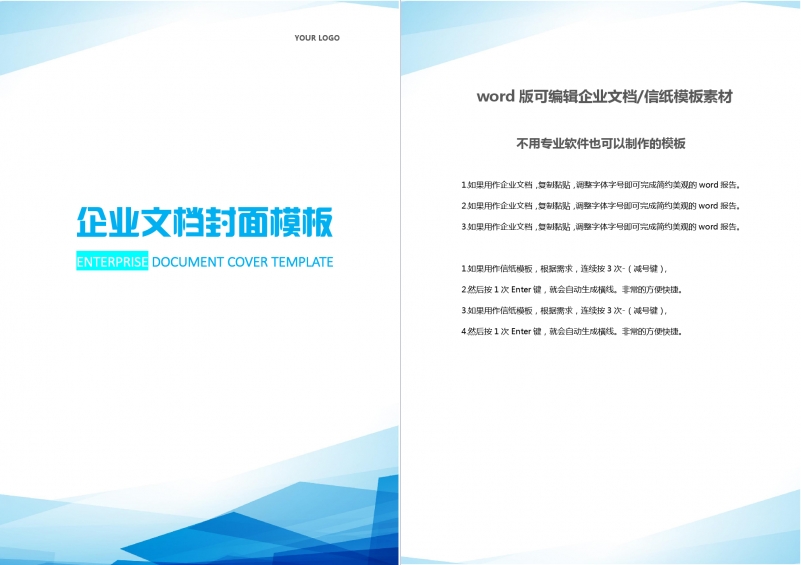
全部選完之后,可以再繼續(xù)調(diào)整第三層級(jí)的標(biāo)題以及正文部分
2、發(fā)送到PPT
設(shè)置完層級(jí)關(guān)系之后,這時(shí)就需要Word軟件當(dāng)中的一個(gè)隱藏功能
這個(gè)隱藏功能可以幫助我們快速將Word文檔上的文字都轉(zhuǎn)移到PPT當(dāng)中去
首先點(diǎn)擊菜單欄上的【自定義快速訪問(wèn)工具欄】,然后選擇【其他命令】-【常用命令】-【不在功能區(qū)的命令】。
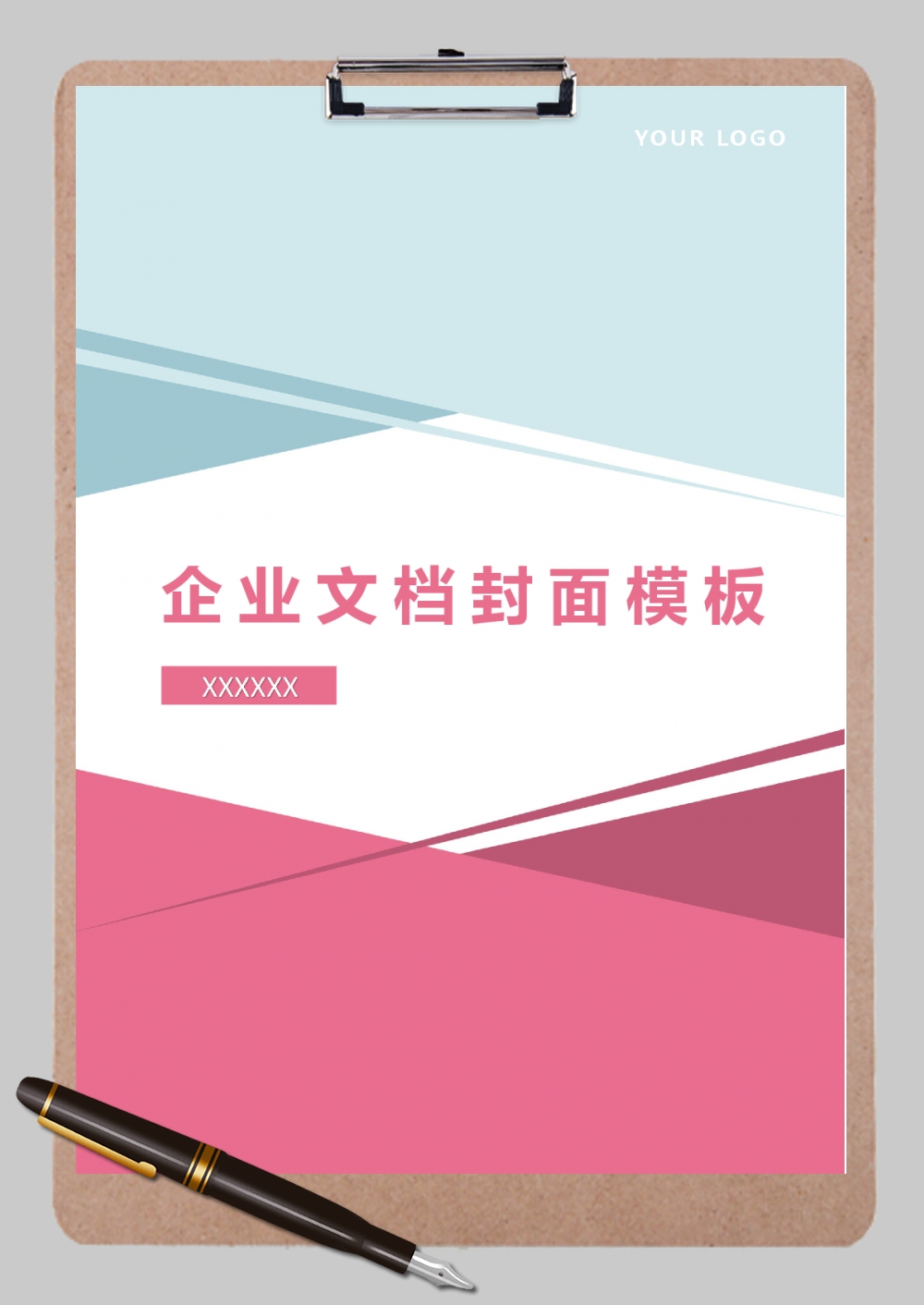
找到【發(fā)送到 的命令】,點(diǎn)擊中間的【添加】按鈕如何在word文檔中編輯計(jì)算公式,再點(diǎn)擊下方的確定,就可以把這個(gè)命令添加到菜單欄上了。
在菜單欄點(diǎn)擊這個(gè)按鈕,系統(tǒng)就會(huì)自動(dòng)打開(kāi)PPT
打開(kāi)后,我們就可以看到Word文檔上的文字就已經(jīng)全部導(dǎo)入到PPT當(dāng)中了
不過(guò)需要注意的是,這個(gè)功能只是單純把文字給導(dǎo)過(guò)來(lái),而對(duì)于圖片或者表格是無(wú)效的。那么對(duì)于表格和圖片,我們可以直接去Word文檔中復(fù)制過(guò)來(lái)
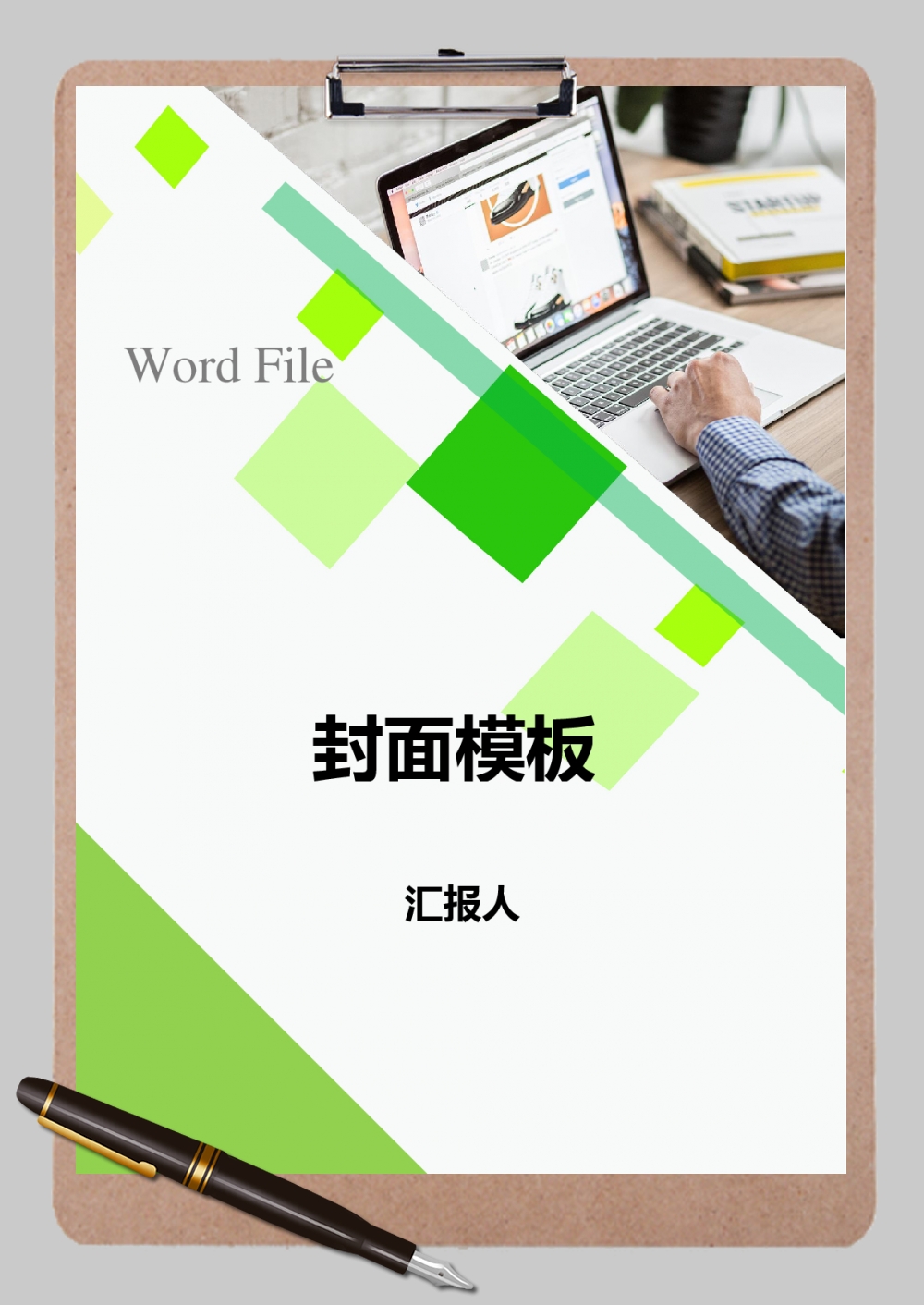
3、優(yōu)化PPT
大家不難發(fā)現(xiàn),轉(zhuǎn)化得到的PPT原始文檔還是比較粗糙的,就是簡(jiǎn)單的白底黑字,還要再進(jìn)行適當(dāng)?shù)拿阑幌隆?/p>
我們?cè)赑PT中,點(diǎn)擊菜單上的【設(shè)計(jì)】,在這里系統(tǒng)有很多默認(rèn)的幻燈片主題風(fēng)格,選擇一種其中風(fēng)格,就能快速地把所有的頁(yè)面都應(yīng)用上這樣的模板
但是,當(dāng)應(yīng)用上系統(tǒng)的版式后,就會(huì)發(fā)現(xiàn)所有的頁(yè)面就變得一樣了。而我們一般在制作PPT時(shí),不同的頁(yè)面都需要具有不同版式。比如封面要有封面的版式,而目錄有目錄的版式
如果當(dāng)我們有了自己的模板時(shí),該如何進(jìn)行模板的套用呢?這就需要我們提前將模板做好,然后再點(diǎn)擊【設(shè)計(jì)】-【主題】-【瀏覽主題】,選擇我們已經(jīng)制作好了的PPT模板,點(diǎn)擊【應(yīng)用】如何在word文檔中編輯計(jì)算公式,這樣全部的幻燈片就都套用上我們的主題模板了

但直接套用的版式都是比較單一的,點(diǎn)擊【開(kāi)始】-【版式】,就可以直接更改幻燈片的頁(yè)面版式
封面頁(yè)選擇一個(gè)封面頁(yè)的版式,那這一頁(yè)的版式就自動(dòng)適配過(guò)來(lái)了。
封面頁(yè)后面應(yīng)該是目錄頁(yè),但由于Word文檔中并沒(méi)有設(shè)置目錄,那么我們就需要自己新建一個(gè)PPT目錄頁(yè),然后再去把后面的標(biāo)題復(fù)制過(guò)來(lái),很快我們就能完成目錄頁(yè)的制作
接下來(lái)就是過(guò)渡頁(yè),同樣在這里選擇一個(gè)過(guò)渡頁(yè)的版式應(yīng)用,然后把第一部分的標(biāo)題復(fù)制過(guò)來(lái),可以迅速做好一頁(yè)過(guò)渡頁(yè),剩下的也是同樣的操作

而至于內(nèi)容頁(yè)面,因?yàn)榘宋淖忠约皥D片,需要運(yùn)用上對(duì)比,對(duì)齊,親密和重復(fù)這些原則
那具體怎么去做呢?我們先來(lái)看這頁(yè)內(nèi)容頁(yè),由于我們的主題顏色是橙色的,那么我們就可以先把標(biāo)題的顏色設(shè)置為橙色,使其與正文的顏色構(gòu)成一組色彩上的對(duì)比關(guān)系
除了顏色對(duì)比之外,我們?cè)谧煮w字號(hào)上也可以做出一些對(duì)比關(guān)系出來(lái)。比如將標(biāo)題的字號(hào)放大加粗一些,或者將正文的字號(hào)再縮小一點(diǎn)
接著我們?cè)僬{(diào)整一下右側(cè)圖片的位置以及大小,這里注意跟左側(cè)的文本保持對(duì)比的關(guān)系,那么這頁(yè)P(yáng)PT就算完成了
剩下的內(nèi)容頁(yè)也是以此類(lèi)推,所以要將一份Word文檔轉(zhuǎn)化為PPT并不是一件難事,而且按照上述的方法去做,效率還能大大地提升